win10開始菜單設置打不開怎么辦
當我們在使用win10系統(tǒng)需要打開設置的時候,發(fā)現(xiàn)設置按鈕點不動,設置界面也打不開。小編認為這種情況可以在Windows Powershell管理員命令窗口執(zhí)行相關命令便可以解決問題。大家一起來看下吧,洗完可以幫助到你~
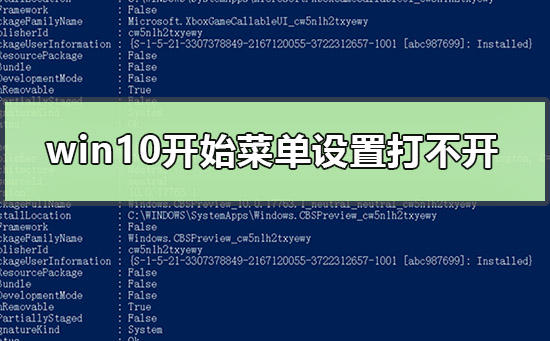
1.右鍵【開始】,選擇【W(wǎng)indows Powershell管理員】
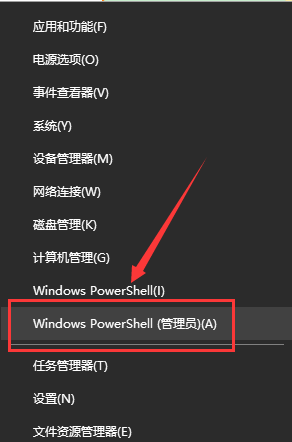
2.復制:【$manifest = (Get-AppxPackage Microsoft.WindowsStore).InstallLocation + ’AppxManifest.xml’ ; Add-AppxPackage -DisableDevelopmentMode -Register $manifest】 命令,并在【W(wǎng)indows Powershell 管理員命令符窗口】中,右鍵點擊空白處,將命令粘貼到窗口中,按下鍵盤上的回車鍵

3.再復制:【Get-AppXPackage -AllUsers |Where-Object {$_.InstallLocation -like '*SystemApps*'} 】并粘貼到窗口中,按下回車鍵,等命令執(zhí)行完成以后,退出 Windows Powershell 管理員命令符窗口


4.在【運行】對話框中輸入:【services.msc】命令,點擊【確定】

5.在【服務】窗口中,我們找到并左鍵雙擊:【USER Manager 服務】
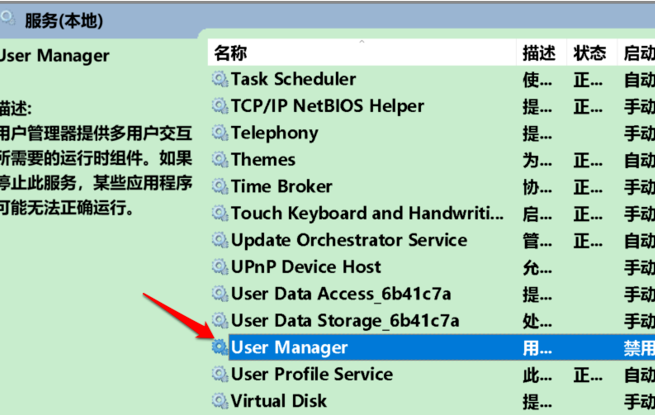
6.在【USER Manager】的【屬性】窗口中,我們可以看到:
啟動類型為:禁用
服務狀態(tài)為:已停止
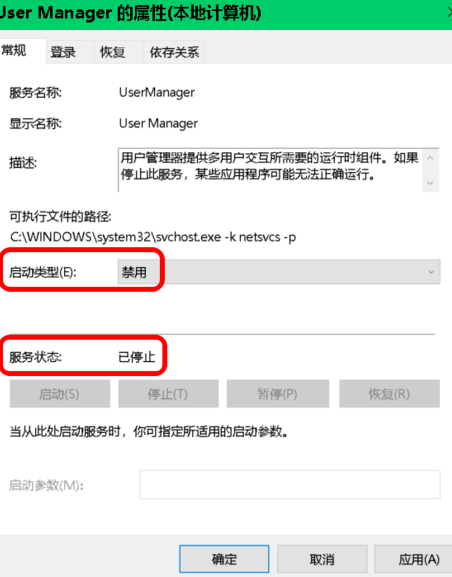
7.我們將啟動類型更改為:【自動】,再點擊:【應用】,然后點擊:【啟動】
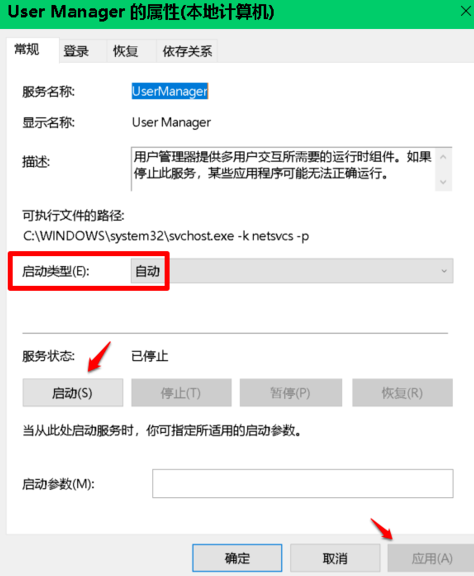
8.當【USER Manager】的【屬性】窗口中:
啟動類型為:自動
服務狀態(tài)為:正在運行時,我們點擊:確定

9.右鍵點擊系統(tǒng)桌面空白處【顯示設置】,已能打開系統(tǒng)的【顯示設置】窗口
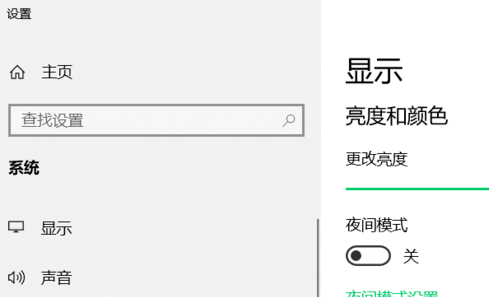
10.右鍵點擊任務欄空白處【任務管理器】,能打開系統(tǒng)的【任務管理器】
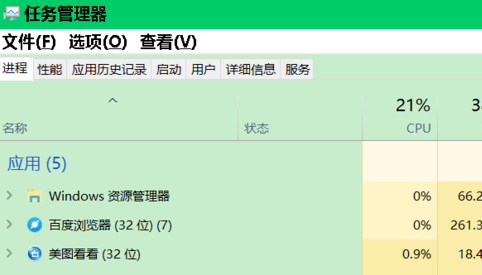
11.右鍵點擊任務欄空白處【任務欄設置】,能打開系統(tǒng)的【任務欄設置】窗口
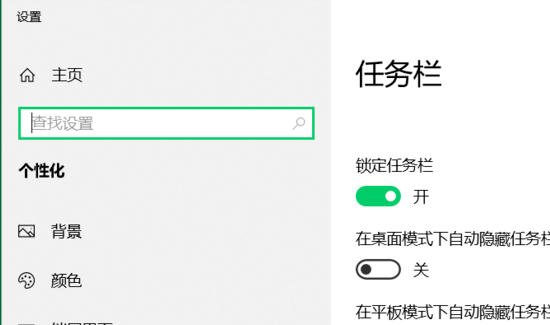
Win10開始菜單點擊無效怎么辦>>>
win10開始菜單磁貼怎么布局>>>
以上就是小編給各位小伙伴帶來的win10開始菜單設置打不開怎么辦的所有內(nèi)容,希望你們會喜歡。更多相關教程請收藏好吧啦網(wǎng)~
以上就是win10開始菜單設置打不開怎么辦的全部內(nèi)容,望能這篇win10開始菜單設置打不開怎么辦可以幫助您解決問題,能夠解決大家的實際問題是好吧啦網(wǎng)一直努力的方向和目標。
相關文章:
1. Win11加密功能怎么添加到右鍵菜單? Win11加密解密右鍵快捷添加方法2. Windows系統(tǒng)加入了Beta計劃卻收不到Win11 Beta的更新3. Win11 Build 23430 預覽版發(fā)布(附更新修復內(nèi)容匯總)4. Win10怎么設置自動更新地圖?win10設置自動更新地圖的技巧5. Win8電腦系統(tǒng)服務怎么打開?6. Mac版steam錯誤代碼118怎么解決?Mac版steam錯誤代碼118解決教程7. 普通電腦怎么裝Win10和黑蘋果雙系統(tǒng)?8. Win10開始菜單變成灰色怎么處理?開始菜單變灰解決方法9. Win10桌面圖標有小箭頭怎么去掉?Win10去掉桌面圖標小箭頭的方法10. Win10提示0x80073712如何解決?win10更新失敗0x80073712的解決方法

 網(wǎng)公網(wǎng)安備
網(wǎng)公網(wǎng)安備